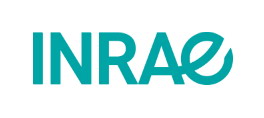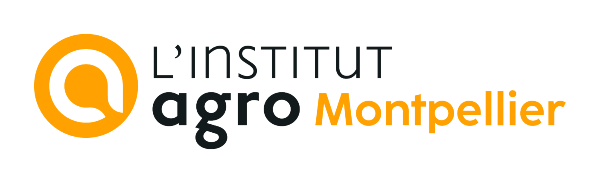Le vendredi 10 avril 2015, Alexandre Gaudin (Anthropologue) a présenté ses travaux en cours "Ce que les ingénieries de la nature font aux ressources en eau et à leurs régimes d’accès. Les cas d’un projet de modernisation d’un périmètre irrigué et d’une politique publique de gestion intégrée de l’eau en France."
Le 17 avril 2015, Louisa Kistemaker & Sandrine Dhenain ont présenté et détaillé les points d'avancement du projet MAGIC : Adaptations Multi-échelles au changement Global, Impacts sur la vulnérabilité des zones Côtières en Languedoc-Roussillon.
Le 10 avril 2015, Magalie Bourblanc a présenté son projet intitulé "Projet de recherche AFGROLAND".
Le 22 mai 2015, Cinzia Tegoni a présenté son travail intitulé "Information for a better choice? Coping with irrigation water uncertainty in complex socio-ecological systems".
Le 06 mars 2015, Marine Colon nous a présenté son travail de recherche intitulé "Les contrats de performance au cours de la réforme du secteur de l'eau urbaine ougandais :
une analyse institutionnelle".
Voir la présentation et le résumé de la discussion ci-après :
Le 27 février 2015, Patrick Rosique a présenté son projet intitulé "Présentation Presti. Valorisation des inter-rangs de vigne en goutte-à-goutte enterré sous climat méditerranéen".
Répondre aux interrogations encore actuelles faisant référence aux différentes études, essais ou expérimentations, effectués sur les thématiques de la restauration et du maintien de la fertilité des sols par des apports d’intrants naturels (environnement-économie-bio) - Cas particulier de la vigne
Voir la présentation ci-après :
Le 27 février 2015, Sarah Tweed-Leblanc a présenté son travail intitulé "L’étude de la variabilité des hydrosystèmes hétérogènes au moyen des traceurs environnementaux dans un contexte de changement global".
Voir la présentation ci-après :
Caroline Coulon s'est exprimée lors de la Conférence intitulée "Innover pour améliorer les performances de l’irrigation".
Voir la présentation et le résumé de la discussion ci-après :
Emmanuel Dubois a soutenu sa thèse intitulée "Exploration d’effets de cadrage dans un jeu de rôles à travers une démarche de modélisation et de simulation. Impact des choix de conception et de mise en œuvre sur les changements d’attitudes"
le 7 avril 2015 à 14h à AgroParisTech-ENGREF, 648 rue Jean-François Breton Montpellier.
Ms. Kwansirinapa Thanawong a soutenu sa thèse intitulée "INTEGRATED ANALYSIS OF TECHNO-ECONOMIC AND ENVIRONMENTAL EFFICIENCIES OF PADDY RICE SYSTEMS IN THAILAND" pour obtenir le grade de "Doctor of Engineering in Water Engineering and Management", School of Engineering and Technology.
La soutenance a eu lieu le 12 September 2014 à 14:00 devant le jury composé de :
Dr. Sylvain Perret (Chairperson)
Prof. Mukand S. Babel (Co-chair)
Dr. Peeyush Soni (Member)
Dr. Rattanawan Mungkung (External Expert)